소니 카메라에 저장된 사진 및 동영상을 컴퓨터로 보내기 위해서는 유선으로 컴퓨터와 카메라를 연결하여 전송하는 방법이 있다. 노트북이라면 무선으로 보내는 방법이 있지만, 일반적으로 PC에 유선으로 보내는 상황이 많을 것 같다.
그러기 위해서는 PlayMemories 프로그램 설치가 필요하다. 왜냐하면 소니 디카에 저장된 사진을 컴퓨터로 전송하고 싶어서 컴퓨터와 연결해도 사진파일들을 컴퓨터에서 바로 확인할 수 없기 때문이다.
물론 무선으로 스마트폰에 바로 전송하는 방법도 있지만, 사진을 컴퓨터로 보내서 편집이나 백업이 필요한 경우가 있기때문에 이번에는 PlayMemoreis를 통해서 사진을 컴퓨터에 보내기 방법을 정리하였다.

소니 알파 미러리스 카메라를 컴퓨터에 연결하였더니 뷰파인더에서는 이런 화면이 떴다. 사진을 관리하기 위해서는 PlayMemories 프로그램이 필요한 것 같다.

혹시나 하는 마음으로 인식된 장치를 열어보니 PMHOME 이라는 장치는 인식되었지만, 저장된 사진 파일을 바로 확인할 수는 없었다.
PlayMemories 다운로드
소니 플레이메모리즈 프로그램은 PC에서 사진과 영상을 관리하고 편집할 수 있게 해주는 프리웨어 프로그램으로 보다 효율적으로 사진을 관리할 수 있게 해준다. 뷰파인더에서 확인했던 주소로 접속하면 이것을 다운로드할 수 있다.

이제 32비트 버전은 지원하지 않는다. 그러므로 PlayMemeoris Home 최신 버전을 받아서 설치하도록 한다. 윈도우 뿐만 아니라 Mac 버전도 지원하고 있으므로 사이트에서 확인하면 된다.

PMHOME 이라는 압축파일이 받아지는데, 압축을 풀고 설치파일을 실행하면 된다. 설치는 안내에 따라 진행하면 쉽기 때문에 어렵지는 않다.
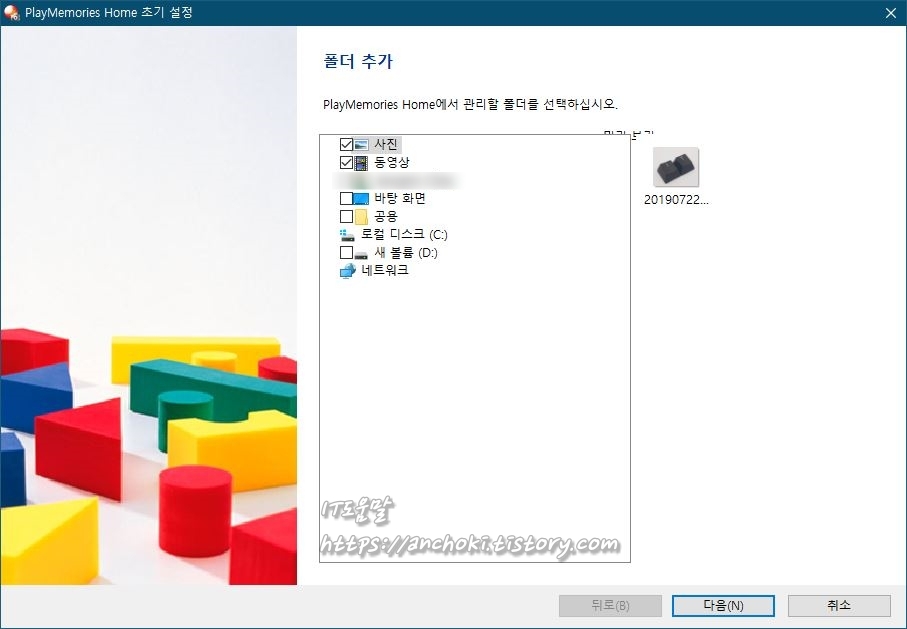
그리고 설치 마무리 단계에서 컴퓨터에 저장된 사진과 동영상도 함께 관리할 수 있도록 PlayMemeoris Home에서 관리할 폴더를 선택하라고 하는데 본인의 라이브러리 폴더를 선택해서 진행하면된다.
사진 옮기기

SD메모리카드 카드 용량이 부족해서 사진을 컴퓨터에 따로 백업할 필요가 있거나, 유선으로 사진을 컴퓨터에 보내는 용도로 사용할 수 있다. 프로그램에서는 바로 소니카메라를 인식하며 내 장치를 선택한 뒤, 미디어 파일 가져오기를 클릭한다.

카메라의 모델명이 뜨며 새 파일 가져오기 및 가져올 파일을 선택해서 가져오기도 가능하다. 사진이 저장되는 경로는 프로그램을 설치할 때 지정하였던 라이브러리 폴더로 저장이 되므로, 가져오기 버튼만 누르면 간단하게 사진이 옮겨진다.
따로 사진을 관리하는 프로그램이 없거나, 소니 카메라를 사용한다면 결국 사용해야되는 프로그램이기도 하다. 선호도별 사진 정렬 기능을 포함하며 편리하게 사진과 비디오를 가져오고 내보낼 수 있는 기능을 포함하고 있다.
또한 디카 사용자들이 많이 사용하는 적목현상 보정 및 트리밍, 영상 자르기 기능을 포함하고 있었지만 대부분 주력으로 사용하는 사진 편집 프로그램이 있기 때문에 사진을 가져오는 용도로만 사용될 가능성이 높은 것 같다.
무선으로 스마트폰에 사진전송하는 것이 편한 방법일 수 있겠지만, 한번에 수 많은 사진을 컴퓨터에 전송하려면 이보다 확실한 방법은 없으므로 소니카메라에 저장된 사진을 컴퓨터에 유선으로 전송하려면 PlayMemories를 사용하면 해결된다.



